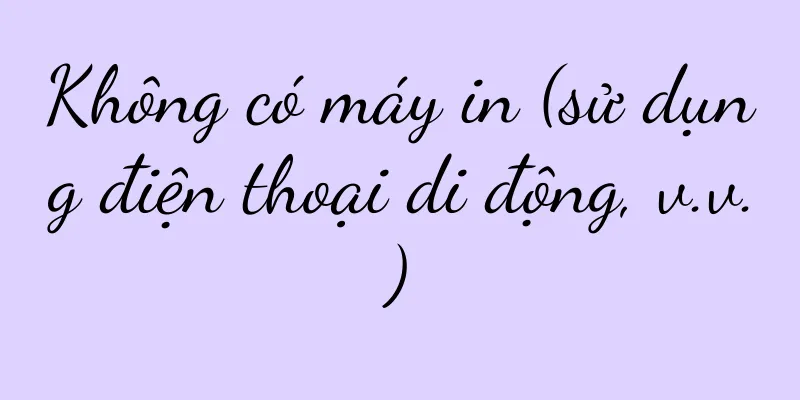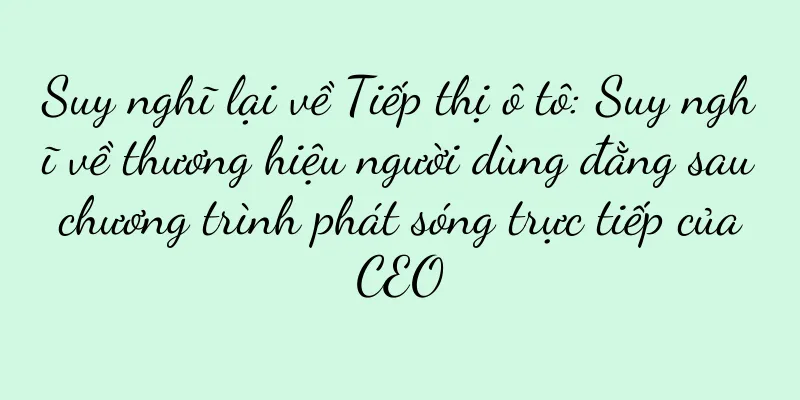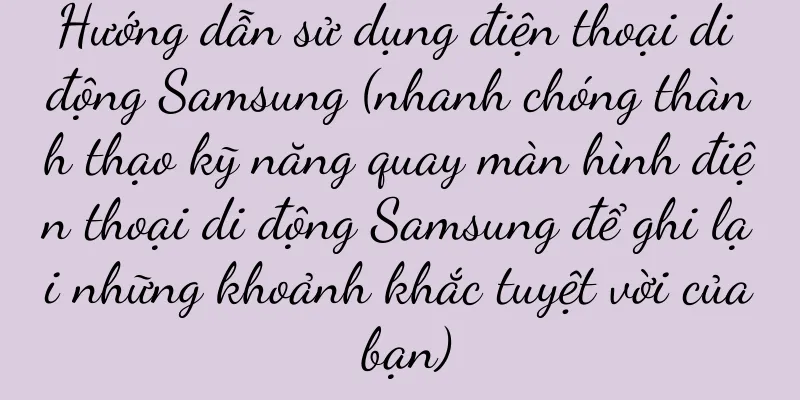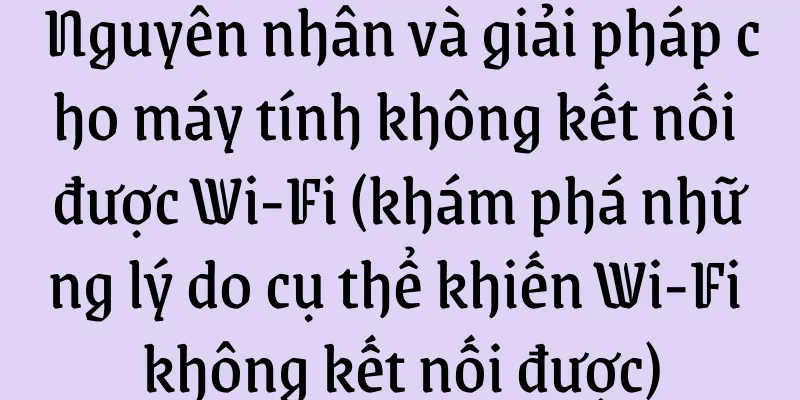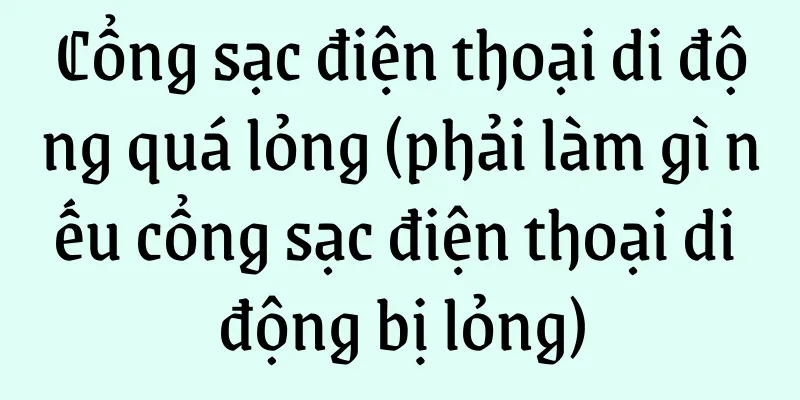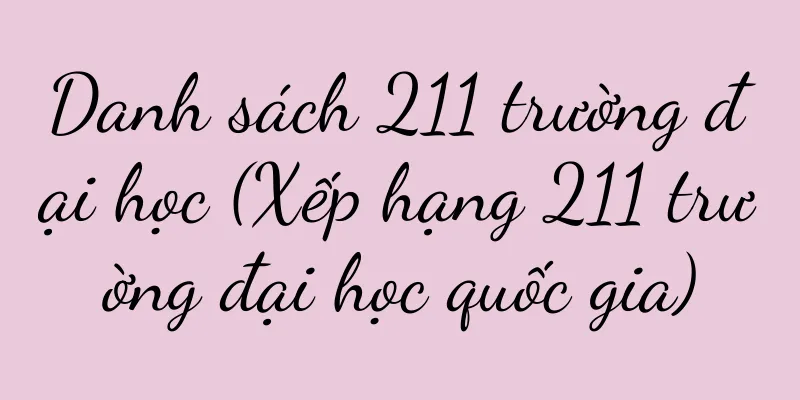Cách giải quyết vấn đề Xiao Ai không thể kết nối mạng (giải pháp cho vấn đề kết nối mạng và các bước thực hiện)

|
Với sự phổ biến của các thiết bị nhà thông minh, trợ lý giọng nói Xiao Ai đã trở thành thành viên quan trọng của nhiều gia đình. Tuy nhiên, đôi khi chúng ta có thể gặp phải vấn đề Xiao Ai không thể kết nối mạng. Điều này không chỉ ảnh hưởng đến trải nghiệm tương tác của chúng ta với Xiao Ai mà còn có thể ảnh hưởng đến chức năng kết nối mạng của các thiết bị thông minh khác. Bài viết này sẽ cung cấp một số giải pháp và bước khắc phục sự cố Xiao Ai không thể kết nối mạng. 1. Kiểm tra kết nối mạng 2. Khởi động lại bộ định tuyến 3. Kiểm tra mật khẩu Wi-Fi 4. Kiểm tra cường độ tín hiệu Wi-Fi 5. Sửa đổi cài đặt mạng XiaoAi 6. Cập nhật phần mềm XiaoAi 7. Thay đổi kênh mạng 8. Kiểm tra khoảng cách giữa các thiết bị 9. Loại bỏ nhiễu từ các thiết bị khác 10. Kiểm tra cài đặt bộ định tuyến của bạn 11. Đặt lại cài đặt mạng 12. Hãy thử sử dụng điểm phát sóng di động 13. Kiểm tra vấn đề nhà cung cấp mạng 14. Nâng cấp chương trình cơ sở của bộ định tuyến 15. Liên hệ XiaoAi để được hỗ trợ kỹ thuật 1. Kiểm tra kết nối mạng: xác nhận xem các thiết bị khác có thể kết nối với mạng bình thường không. Nếu các thiết bị khác không thể kết nối, có thể là do nhà cung cấp mạng có vấn đề. 2. Khởi động lại bộ định tuyến: Thử rút phích cắm bộ định tuyến và cắm lại, đợi một lúc rồi thử kết nối lại. 3. Kiểm tra mật khẩu Wi-Fi: Đảm bảo mật khẩu Wi-Fi bạn nhập là chính xác. Bạn có thể thử quên mạng, kết nối lại và nhập mật khẩu chính xác. 4. Kiểm tra cường độ tín hiệu Wi-Fi: Xác nhận cường độ tín hiệu Wi-Fi tại vị trí của Xiao Ai có đủ mạnh không. Nếu tín hiệu yếu, hãy thử di chuyển Xiao Ai đến vị trí có tín hiệu tốt hơn. 5. Sửa đổi cài đặt mạng của Xiao Ai: Trong cài đặt của Xiao Ai, tìm tùy chọn cài đặt mạng, kiểm tra xem đã chọn đúng mạng Wi-Fi chưa và xác nhận rằng phương thức kết nối mạng đã được thiết lập chính xác. 6. Cập nhật phần mềm XiaoAi: Trong phần cài đặt của XiaoAi, tìm tùy chọn cập nhật phần mềm và cập nhật lên phiên bản mới nhất. 7. Thay đổi kênh mạng: Hãy thử đặt kênh của bộ định tuyến sang các kênh khả dụng khác để giải quyết các sự cố nhiễu có thể xảy ra. 8. Kiểm tra khoảng cách giữa các thiết bị: Kiểm tra khoảng cách giữa Xiao Ai và bộ định tuyến có quá xa không. Khoảng cách quá xa có thể khiến tín hiệu yếu hoặc không ổn định. 9. Loại bỏ nhiễu từ các thiết bị khác: Để các thiết bị khác có thể gây nhiễu tín hiệu (như lò vi sóng, thiết bị Bluetooth, v.v.) tránh xa Xiao Ai và bộ định tuyến. 10. Kiểm tra cài đặt bộ định tuyến: Vào giao diện quản lý bộ định tuyến và kiểm tra xem các cài đặt như lọc địa chỉ MAC hoặc hạn chế địa chỉ IP có được bật hay không. 11. Đặt lại cài đặt mạng: Trong cài đặt của Xiao Ai, tìm tùy chọn đặt lại cài đặt mạng và thực hiện thao tác đặt lại. 12. Thử sử dụng điểm phát sóng di động: Nếu có điện thoại di động, hãy thử sử dụng điện thoại để bật điểm phát sóng di động và kết nối với Xiao Ai để kiểm tra xem có phải do bộ định tuyến không. 13. Kiểm tra vấn đề của nhà cung cấp mạng: Gọi đến đường dây nóng dịch vụ khách hàng của nhà cung cấp mạng để hỏi xem có bất kỳ lỗi mạng hoặc bảo trì nào không. 14. Nâng cấp chương trình cơ sở của bộ định tuyến: Trong giao diện quản lý bộ định tuyến, hãy tìm tùy chọn cập nhật chương trình cơ sở và nâng cấp chương trình cơ sở của bộ định tuyến lên phiên bản mới nhất. 15. Liên hệ với bộ phận hỗ trợ kỹ thuật của Xiao Ai: Nếu các phương pháp trên vẫn không giải quyết được vấn đề, bạn có thể liên hệ với nhóm hỗ trợ kỹ thuật của Xiao Ai để được trợ giúp và giải pháp chuyên nghiệp hơn. Khi gặp phải sự cố Xiao Ai không thể kết nối Internet, chúng ta có thể giải quyết bằng cách kiểm tra kết nối mạng, khởi động lại bộ định tuyến, kiểm tra mật khẩu Wi-Fi, sửa đổi cài đặt mạng của Xiao Ai, v.v. Đồng thời, bạn cũng có thể thử cập nhật phần mềm Xiao Ai, thay đổi kênh mạng, kiểm tra khoảng cách giữa các thiết bị và các bước khác để loại bỏ các yếu tố gây nhiễu khác. Nếu sự cố vẫn tiếp diễn, bạn có thể liên hệ với bộ phận hỗ trợ kỹ thuật của XiaoAi để được trợ giúp và giải pháp thêm. Thông qua các phương pháp trên, chúng ta có thể nhanh chóng giải quyết vấn đề Xiao Ai không thể kết nối mạng và khôi phục trải nghiệm người dùng bình thường. |
Gợi ý
Hướng dẫn khắc phục sự cố máy lọc nước Recharge (Mẹo thực tế để giải quyết sự cố máy lọc nước Recharge)
Điều này gây ra sự bất tiện cho cuộc sống của chún...
Làm thế nào để tiếp thị nội dung tiết kiệm chi phí hiệu quả hơn quảng cáo? Hiểu được sự khác biệt giữa hai điều này trong một bài viết
Bài viết này bắt đầu từ logic cơ bản của hai hoạt...
Làm thế nào để nhận biết iPhone thật hay giả? (Nắm vững các kỹ năng chính để tránh bị lừa)
Hiện nay, ngày càng có nhiều iPhone được lưu hành ...
Phân tích và giải pháp cho lỗi trục nạp máy photocopy Canon (Nguyên nhân và các bước giải pháp lỗi trục nạp máy photocopy Canon chi tiết)
Tuy nhiên, trong quá trình sử dụng không thể tránh...
Phương pháp và kỹ thuật định giá xe ô tô cũ (cách định giá chính xác giá xe ô tô cũ và phân tích các yếu tố chính)
Điều quan trọng là phải hiểu giá xe đã qua sử dụng...
Phải làm gì nếu tủ lạnh bị rò rỉ không khí (cách xử lý tủ lạnh bị rò rỉ)
Nó cũng có thể cung cấp đồ uống lạnh và đá viên, k...
Video hướng dẫn cách lắp đường ống cấp nước máy giặt (trình diễn chi tiết phương pháp lắp đặt đúng đường ống cấp nước máy giặt)
Việc lắp đặt đúng đường ống cấp nước của máy giặt ...
Phần mềm diệt virus nào tốt hơn, Kaspersky hay 360 (2 phần mềm diệt virus miễn phí được đề xuất)
1. Mạng lưới Các chức năng chính là: dịch tức thời...
Cách giải quyết sự cố máy tính ASUS không kết nối được WiFi (các bước chính và biện pháp phòng ngừa để giải quyết sự cố máy tính ASUS không kết nối được WiFi)
Điều này gây ra nhiều phiền toái cho công việc và ...
Máy quét máy tính (khám phá các chức năng và công dụng của máy quét máy tính để hỗ trợ kỷ nguyên thông tin số)
Tài liệu điện tử đóng vai trò ngày càng quan trọng...
Tính năng mới của ChatGPT đã có mặt trực tuyến. Nó có thể giúp bạn chỉnh sửa video ngay bây giờ không?
Mới đây, OpenAI cuối cùng đã tung ra động thái lớ...
Bộ chuyển đổi định dạng miễn phí (Khám phá các công cụ chuyển đổi tệp tiện dụng)
Chúng ta thường phải xử lý nhiều định dạng tệp khá...
Đánh giá chuyên sâu (Khám phá chất lượng hình ảnh, chất lượng âm thanh, chức năng và các tính năng khác của TV 17TV50i)
Với chất lượng hình ảnh và âm thanh tuyệt hảo, 17T...
Nguyên nhân và giải pháp cho màn hình đen sau khi khởi động máy in (Khám phá những nguyên nhân có thể gây ra màn hình đen sau khi khởi động máy in)
Với sự phát triển không ngừng của công nghệ, máy i...
Làm thế nào để tăng tỷ lệ phổ biến của ghi chú báo cáo kinh doanh trên Xiaohongshu?
Có cái gọi là mẫu cho các bài viết phổ biến trên ...